
[질문]부품 삽입에서 새 파트를 선택한 화면인데 이전 버전에서는 어셈블리 파트가 투명하게 바뀌었는데바뀌지 않고 색이 입힌 상태가 유지 됩니다. 투명화 방법을 알려주세요. [답변]도구 -> 시스템옵션 -> 표시/선택 -> 상황 편집시 어셈블리 투명도 를 조절하시면 됩니다.

네이버 지식인 요청사항출처 - http://kin.naver.com/qna/detail.nhn?d1id=11&dirId=1119&docId=264918023&qb=7IaU66as65Oc7JuN7Iqk&enc=utf8§ion=kin.qna.all&rank=2&search_sort=2&spq=1 위 최종 형상에 대한 Part 파일을 올려드립니다. 공부하시는데 도움이 됐으면 합니다.(참고로 제가 솔리드웍스 2016 버전 이다보니 저보다 낮은 버전에서는 안 열립니다.그래서 Parasolid 파일로도 올려드릴테니 참조하시기 바랍니다.)다운로드 하실 때는 따뜻한 응원 댓글 한줄 부탁드립니다. Part 파일Parasolid 파일

네이버 지식인 요청사항출처 - http://kin.naver.com/qna/detail.nhn?d1id=1&dirId=10203&docId=264347837 위 최종 형상에 대한 Part 파일을 올려드립니다. 공부하시는데 도움이 됐으면 합니다.(참고로 제가 솔리드웍스 2016 버전 이다보니 저보다 낮은 버전에서는 안 열립니다.그래서 Parasolid 파일로도 올려드릴테니 참조하시기 바랍니다.)다운로드 하실 때는 따뜻한 응원 댓글 한줄 부탁드립니다. Part 파일Parasolid 파일
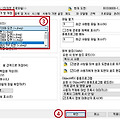
오토캐드에서 파일 저장 시 파일 버전 교체 방법 메인 메뉴를 눌러 ①옵션으로 들어갑니다.옵션에서 ②열기 및 저장 텝을 클릭하면 바로 아래 쪽에 파일 저장이 보입니다.파일 저장에서 ③다른 이름으로 저장을 클릭하면 각 AutoCAD의 버전별 도면으로지정하고 ④확인을 누르면 원하는 버전으로 저장을 할 수 있습니다. 이와 같은 방법은 내가 높은 버전의 CAD를 사용하고 있다면 낮은 버전의 CAD를 사용하는사람에겐 도면 파일이 열리지 않거나, 글씨가 깨지는 현상이 있기 때문에 이와 같이 높은 버전을사용하는 사람이 위와 같이 셋팅하여 보내주면 해결됩니다.

네이버 지식인 요청사항출처 - http://kin.naver.com/qna/detail.nhn?d1id=1&dirId=1020302&docId=263860933&page=1#answer1 위 최종 형상에 대한 Part 파일을 올려드립니다. 공부하시는데 도움이 됐으면 합니다.(참고로 제가 솔리드웍스 2016 버전 이다보니 저보다 낮은 버전에서는 안 열립니다.그래서 Parasolid 파일로도 올려드릴테니 참조하시기 바랍니다.)다운로드 하실 때는 따뜻한 응원 댓글 한줄 부탁드립니다. Part 파일Parasolid 파일

오늘은 작업창의 빠른 보기 활성화 하는 법을 알아보도록 하겠습니다.솔리드웍스를 처음 설치하였다면 대부분 기본으로 보이는 ①빠른 보기 창이 없어졌다면?당황하지 말고 아래 그림과 같이 따라해보시기 바랍니다.메인 메뉴바나 도구 모음쪽에서 마우스 오른 클릭을 하면 창이 하나 뜹니다.거기서 ②보기(빠른 보기)를 체크하시면 활성화/비활성화를 하실 수 있습니다.

오늘은 이미 구속된 치수의 색을 바꾸는 법을 알아보도록 하겠습니다.스케치 작성 중 이미 구속된 치수에 다시 치수를 입력하면 치수가 회색으로 변경되는 것을확인 하실 수 있습니다. 회색 치수 상태로 출력하게 되면 상대 치수에 비해 흐리게 나오거나회색으로 출력되어 치수가 잘 보이지 않게 되므로 변경을 해줘야 합니다.메인 메뉴바에서 ①도구 -> ②옵션 을 클릭합니다. 시스템 옵션에서 ③색을 선택하고 오른쪽에 색상 개요 설정의 ④스크롤을 아래로 천천히 내리다보면⑤스케치, 비활성 부분이 있습니다. 이 부분을 오른쪽에 ⑥편집으로 들어가서 색상을 변경시켜주면 됩니다.이건 피처의 회색 치수를 바꾸는 방법입니다. 다음은 도면의 회색 치수를 바꾸는 방법입니다.시스템 옵션에서 ⑦색을 선택하고 오른쪽에 색상 개요 설정의 ⑧스크..

오늘은 새로운 재질을 추가하는 방법을 알아보도록 하겠습니다.일단 재질을 새로 만들 경우 재질에 대한 물성치, 즉 인장강도, 압축강도, 밀도, 포아송의 비 등등새로 만들 재질의 물성치 데이터를 알고 있어야 제대로 만드실 수 있습니다.왼쪽 피처 매니저 디자인 트리에서 ①재질 부분에 마우스 오른쪽을 클릭하고 ②재질편집을 선택해줍니다. 그럼 재질 창이 뜨고 왼쪽 재질 목록의 스크롤을 맨 아래로 내리면 ③사용자 정의 재질이라는 부분이 있습니다.마우스를 갖다대고 마우스 오른쪽 클릭을 하면 보조 메뉴가 뜹니다. 거기서 ④새 카테고리를 추가 합니다. 그러면 새 카테고리가 생기고 ⑤새로 생긴 카테고리에서 마우스 오른쪽 클릭을 하면 보조 메뉴가 뜹니다.거기서 ⑥새 재질을 선택합니다.그럼 새로 만든 카테고리 안에 ⑦새 재질..

오늘은 동적 하이라이트를 끄고 속도를 올리는 법을 알아보겠습니다.마우스가 객체 근처를 지날 때 객체의 색상이 아래 그림과 같이 주황색 테두리로 나타나면서 하이라이트 됩니다.2차원의 선이나 곡선등의 간단한 객체가 하이라이트 될 때는 문제가 없으나 문자나, 3D 객체 등복잡한 선의 구조가 하이라이트 될 때 긴 시간이 걸립니다. PC의 성능이 안좋다면 시간이 더 걸릴 수 있습니다. 그래서 고사양 PC의 성능을 가진 분이 아니라면 이 방법을 따라해보시기 바랍니다.메인 메뉴바 -> ①도구 -> ②옵션 을 선택하여 들어갑니다. 시스템 옵션 텝에 ③표시/선택을 클릭하고, 오른쪽의 하단에 ④그래픽 뷰에서 동적 하이라이트가 체크가되어있을 겁니다. 체크를 해제하고 ⑤확인을 누르면 속도의 향상을 기대할 수 있습니다.

오늘은 모델링 파일이나 화면등을 최신의 상태로 갱신하는 방법을 알려드리겠습니다.아래 그림처럼 메인 메뉴바 끝쪽에 신호등 아이콘을 클릭하면 최신 상태로 갱신 됩니다.또는 메인 메뉴바 -> 편집 -> 재생성 기능을 눌러도 갱신 됩니다.

[질문]스케치를 하고 선이나 다른 도형을 그리고 치수를 넣을 때 어느 순간부터 치수 입력 부분이 생겼어요.없앨수 있나요? [답변]옵션 -> 스케치 -> 요소 작성시 화면 숫자 입력 활성 부분이 켜져 있는지 확인하시고 해제 하시면 됩니다.

오늘은 필렛 연결 모서리선 의 접선 숨기는 법을 알아보겠습니다.메인 메뉴바 -> ①도구 -> ②옵션 을 선택합니다. 시스템 옵션에서 표시/선택을 클릭 하고 오른쪽에 파트/어셈블리 접선 표시 부분을 찾아 제거를 체크 하고확인을 누르면 됩니다. 그럼 아래 그림과 같이 깔끔하게 모서리선을 숨길 수 있습니다.

[질문]솔리드웍스의 미리보기 기능이 안됩니다. 해결 좀 해주세요. [답변]일단 윈도우 검색창에서 cmd 를 치고 관리자 권한으로 실행 합니다. cd c:\ 를 치고 [ENTER] cd prog [Tab] [ENTER] cd soli [Tab] [ENTER] cd soli [Tab] [ENTER] regsvr32 /u sldthum [Tab] [ENTER] [ENTER] regsvr32 sldthum [Tab] [ENTER] [ENTER] 이렇게 하면 윈도우 프로그램 내부에서 레지스트리가 등록되있는 걸 삭제하고 다시 등록하는 것입니다. 이렇게 하시고도 안 보이는 경우 아이콘 크기를 한번 바꿔보세요.

오늘은 마우스의 휠과 버튼 방향의 조정을 알려드리겠습니다.마우스를 컨트롤 하는 방법은 두가지 입니다.휠의 방향을 바꾸거나, 클릭의 방향, 즉 왼쪽 클릭과 오른쪽 클릭을 바꾸실 때 사용합니다.일단 휠의 방향을 바꾸는 법을 알려드리겠습니다.메인 메뉴바 -> ①도구 -> ②옵션 으로 들어갑니다. 시스템 옵션에서 ③뷰를 클릭하면 맨 위에 ④마우스 휠 확대 방향 바꾸기 가 있습니다.그 부분을 체크하시면 됩니다.또한 마우스의 클릭 버튼 방향을 바꾸시려면 윈도우의 제어판에 들어가서 ③마우스를 찾습니다.마우스의 단추텝에 가서 마우스의 단추 기능을 바꾸어 주시시면 됩니다.

